Ardour Es
Arrancar Jack en OS X
Ahora que tienes Jack instalado en tu Mac, inícialo simplemente con un doble-click en el icono de JackPilot en tu carpeta de Aplicaciones:
![]()
Tendrías que ver dos ventanas: JackPilot y preferencias. Si no ves ninguna de las ventanas, puedes abrirlas vía los menús: Ventana > JackPilot (para JackPilot) y JackPilot > Preferencias (para Preferencias). Así es cómo se ven estas ventanas:
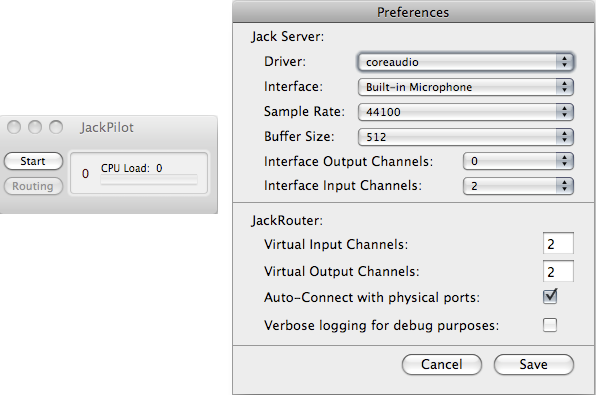
La ventana de Preferencias te permite configurar parámetros importantes, tales como Driver, Interfaz, Frecuencia de muestreo, Tamaño de Buffer, Canales de entrada y Canales de salida. Mira abajo para más información sobre cada parámetro de estos.
Observa que la ventana de Preferencias tiene dos secciones: la de Servidor de Jack y la de Enrutador de Jack. El servidor de Jack es el verdadero "motor" del JACK Audio Connection Kit. El enrutador de Jack se ocupa de las conexiones entre diferentes aplicaciones.
Cualquier cambio que hagas en los parámetros por defecto tomarán efecto después de pinchar en Guardar.
La ventana de JackPilot es simplemente una interfaz de usuario separada que hace posible el controlar a la par el motor (Jack Server) y el enrutamiento (Jack Router). Puedes arrancar el servidor de Jack pulsando en inicio (Start), y puedes gestionar las conexiones entre aplicaciones pulsando en enrutamiento (Routing). Una vez que JACK este ejecutándose, JackPilot tendría que verse así:
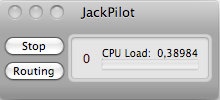
Más tarde, cuando quieras dejar JACK, el procedimiento correcto es primero pinchar en el botón de parada (Stop) y luego cerrar el mismo JackPilot (cmd + Q). Es importante observar que si dejas JackPilot sin haber pinchado de antemano en el botón de paro (Stop), estarás cerrando la interfaz de usuario llamada JackPilot, pero NO el servidor de Jack en sí mismo (el "motor"), el cual en este caso seguirá ejecutándose por detrás.
Nota que la diferencia entre JackPilot y el motor de JACK está hecha explícita en la mención de terminat vía menú: pinchas en JackPilot > Dejar JackPilot (No JACK)
Comprender la ventana de preferencias
La siguiente sección presenta una breve explicación de cada una de las opciones de la ventana de preferencias. La información de abajo está adaptada desde la Documentación de JackPilot. Puedes encontrar la documentación completa dentro de la carpeta de Jack (Aplicaciones > Jack > Documentation.pdf).
Driver (Controlador) – el controlador de audio físico. Escoge 'coreaudio', la única opción disponible.
Interfaz – selecciona el dispositivo de audio físico al cual querrías que el servidor de Jack se comunicara (por ejemplo, una interfaz Firewire o USB o la de audio incorporada en tu ordenador). Actualmente, Jack puede comunicarse solamente con un dispositivo de audio al tiempo. Esto significa que si tienes un ordenador Mac (del 2007 o posterior) y quieres usar tu entrada y salida de audio incorporada, todavía te queda un paso de configuración más por hacer: crear un Dispositivo de conjunto, usando Audio MIDI Setup. Mira la información detallada en la sección de Audio MIDI Setup en OS X. Una vez que esto esté hecho, tendrías que ser capaz de escoger tu recién creado Dispositivo de conjunto en la ventana de preferencias de JackPilot. Esto te permitirá usar JACK y Ardour con la entrada y salida incorporada de tu ordenador.
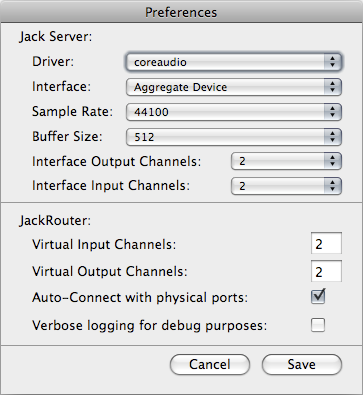
Frecuencia de muestreo – escoge tu frecuencia de muestreo deseada para el servidor Jack. Solamente las frecuencias de muestreo soportadas por la interfaz serán mostradas. En caso de duda, dejar el valor por defecto.
Tamaño de Buffer – escoge tu tamaño de buffer de audio deseado (en muestras). Solamente los tamaños de buffer soportados por la interfaz serán mostrados. En caso de duda, dejar el valor por defecto.
Canales entrada/salida de la Interfaz – escoge el número de canales de salida y entrada de audio deseados para que Jack se comunique con tu interfaz física de audio. La cantidad máxima de canales está limitada por el número de de canales de entrada y salida soportados por tu dispositivo físico de audio.
Canales de entrada virtuales – el número de canales de entrada virtuales que Jack proporcionará para cada aplicación. Típicamente esto tendría que estar establecido a 2, para operación en estéreo.
Canales de salida virtuales – el número de canales de salida virtuales que Jack proporcionará para cada aplicación.
Autoconectar con puertos físicos – márcalo para permitir a JackPilot que automáticamente conecte los canales de entrada y salida virtuales con los puertos de entrada y salida de tu dispositivo físico de audio, respectivamente.
Registro detallado para propósitos de depuración – márcalo para permitir a Jack de OS X escribir mensajes de registro más completos a la consola, lo cual es útil para depurar en casos de problemas.
Una vez que has escogido tus parámetros, pincha en Guardar para salir de la ventana de Preferencias
Nota que las preferencias pueden ser cambiadas sólo cuando el servidor de JACK esté parado, no cuando esté ejecutándose.
Enrutamiento con JackPilot
Esta sección te ayudará a familiarizarte con la interfaz de enrutamiento de JackPilot.
Con el servidor de Jack encendido, pincha en el botón de Enrutamiento (Routing) en JackPilot para traer la ventana del Gestor de conexiones. El siguiente es un ejemplo de qué es lo que podrías ver si no tuvieras habilitada para Jack ninguna aplicación. Todo lo que puedes ver es el dispositivo físico (generalmente llamado "sistema") y sus puertos de envío ("captura") y recepción ("reproducción").
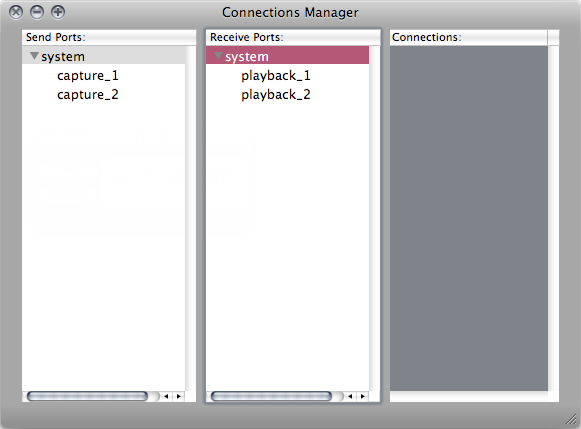
Según abras otras aplicaciones de audio habilitadas para Jack, sus entradas y salidas se mostrarán en el Gestor de conexiones. Por ejemplo, cuando tengas el Ardour abierto, verás algo así:
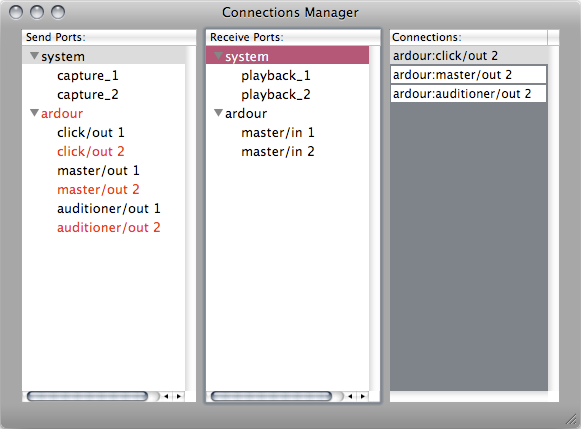
Cualquier fuente de sonido listado en la izquierda puede ser conectado a cualquiera de los puertos de recepción listados en la derecha. Múltiples puertos de envío pueden ser enrutados a un puerto de recepción y, en cambio, un puerto de envío puede ser enrutado a múltiples puertos de recepción.
Aquí hay un ejemplo de algunos enrutamientos que son internos para Ardour:
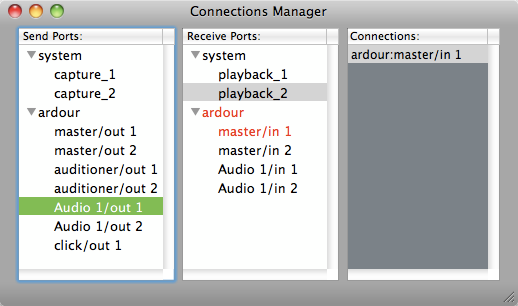
Las salidas de la pista ardour:Audio 1 son enrutadas a las entradas ardour:master. Esto es el enrutamiento por defecto para todas las nuevas pistas de Audio creadas en Ardour, y ello permite al bus maestro 'recoger' las señales de audio de todas las pistas juntas.
Gestionar las conexiones de Ardour puede hacerse en esta ventana, o puede hacerse enteramente desde dentro de Ardour. El resultado es el mismo. En caso de que estuvieres trabajando solo con Ardour, probablemente no necesitarás para nada regresar al gestor de conexiones de JackPilot. De cualquier manera, según empieces a hacer conexiones más complejas entre las diferentes aplicaciones de audio, puede que necesites utilizar el gestor de conexiones de JackPilot. Para más información, por favor remítete a la documentación de JackPilot.